- Steam ir vēlamā spēļu izplatīšanas programmatūra lielākajai daļai spēlētāju. Pārspējot 20 miljonus lietotāju un vairāk nekā 30000 spēles, tas ir ar galvu un pleciem virs konkurenta.
- Lai gan tas ir tik populārs, un, neskatoties uz Valve centieniem novērst problēmas, dažiem lietotājiem joprojām rodas problēmas ar lejupielādes ātrumu, nokrītot līdz 0 baitiem. Ja jūs esat viens no viņiem, apskatiet mūsu ceļvedi, un jūs to darbināsiet īsā laikā.
- Lai uzzinātu vairāk par jautājumiem, labojumiem un rokasgrāmatām par Steam, dodieties uz mūsu veltīto lapu, kur mēs regulāri ievietojam rakstus par Steam.
- Ja jums ir kādas problēmas ar programmatūru, vislabākā vieta, kur meklēt, ir mūsu problēmu novēršanas portāls, kurā tiek apspriesti labākie problēmu risinājumi.

Daži Steam lietotāji ziņoja, ka viņiem rodas problēma saistībā ar spēļu / atjauninājumu lejupielādēm, pēkšņi nokrītot līdz 0 baitiem. Dažreiz labāk ir būt pacietīgam un gaidīt, kamēr lejupielāde tiks atsākta. Tomēr, ja problēma turpinās pēc ilgstoša laika, jums, iespējams, vajadzētu kaut ko darīt.
Lai novērstu šo problēmu, veiciet tālāk norādītās darbības.
Kāpēc mans lejupielādes ātrums turpina samazināties Steam?
1. Pārbaudiet interneta savienojumu

- Atveriet interneta pārlūku un pārbaudiet, vai tīmekļa lapas tiek ielādētas ātri un bez traucējumiem.
- Cietā atiestatīšana maršrutētājā / modemā.
- Mēģiniet izmantot vadu savienojumu (LAN), nevis Wi-Fi.
- Pārtrauciet lejupielādi un atsāciet to pēc pāris sekundēm.
2. Notīriet lejupielādes kešatmiņu
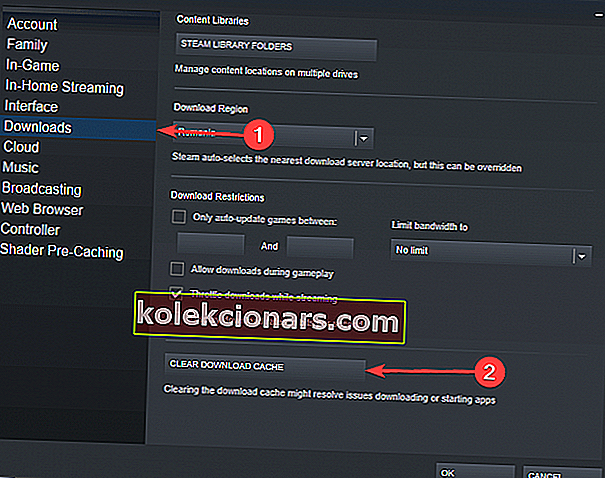
- Nospiediet pogu Steam augšējā kreisajā stūrī un atveriet Iestatījumi.
- Atveriet sadaļu Lejupielādes > Nospiediet Notīrīt lejupielādes kešatmiņu.
- Nospiediet Labi un mēģiniet vēlreiz sākt lejupielādi.
Vai tas ir izdevies, bet jūsu lejupielādes ātrums pakalpojumā Steam ir lēns? Arī mums tam ir labojums!
3. Atspējojiet opciju Automātiski noteikt iestatījumus
- Atveriet savu tīmekļa pārlūkprogrammu.
- Augšējā labajā stūrī noklikšķiniet uz ikonas Trīs punkti> atveriet Iestatījumi.
- Ritiniet uz leju un noklikšķiniet uz Papildu, lai izvērstu citas iespējas.
- Sadaļā Sistēma noklikšķiniet uz Atvērt starpniekservera iestatījumus.
- Atveriet cilni Savienojumi > noklikšķiniet uz LAN iestatījumi.

- Noņemiet atzīmi no izvēles rūtiņas blakus Automātiski noteikt iestatījumus > nospiediet OK.

- Restartējiet Steam un mēģiniet sākt lejupielādi, lai redzētu, vai tas darbojas.
4. Izskalojiet Steam konfigurāciju un DNS

- Nospiediet tastatūras Windows logotipa taustiņu + R> lodziņā Palaist ierakstiet steam: // flushconfig .
- Uznirstošajā jautājuma lodziņā Steam atlasiet Labi .
- Nospiediet tastatūras Windows logotipa taustiņu + R> lodziņā Palaist ierakstiet cmd .
- Ierakstiet ipconfig / flushdns komandrindas un nospiediet Enter.
- Piesakieties atpakaļ Steam un pārbaudiet, vai tas novērsa problēmu.
5. Atspējojiet diagnostikas izsekošanas pakalpojumu

- Nospiediet tastatūras Windows logotipa taustiņu + R> lodziņā Palaist ierakstiet taskmgr un nospiediet taustiņu Enter.
- Atlasiet cilni Pakalpojumi .
- Atrodiet pakalpojumu DiagTrack > ar peles labo pogu noklikšķiniet uz tā un atlasiet Apturēt.
- Restartējiet Steam un mēģiniet vēlreiz sākt lejupielādi.
6. Atspējojiet Ethernet tīkla plūsmas kontroli

- Nospiediet tastatūras Windows logotipa taustiņu + R> lodziņā Palaist ierakstiet devmgmt.msc un nospiediet taustiņu Enter.
- Izvērsiet sadaļu Tīkla adapteri > ar peles labo pogu noklikšķiniet uz sava Ethernet tīkla adaptera un atlasiet Īpašības.
- Atlasiet cilni Papildu > izvēlieties Plūsmas kontrole > kā opciju Vērtība atlasiet Atspējots .
- Saglabājiet izmaiņas un mēģiniet atkārtoti lejupielādēt Steam.
Mēs ceram, ka vismaz viens no mūsu risinājumiem palīdzēja jums atrisināt Steam lejupielādes problēmu. Ja jums šis raksts šķita noderīgs, atstājiet komentāru zemāk esošajā komentāru sadaļā.
Redaktora piezīme : Šis ziņojums sākotnēji tika publicēts 2019. gada jūnijā, un kopš tā laika tas ir atjaunināts un atjaunināts 2020. gada martā, lai iegūtu svaigumu, precizitāti un vispusību.




